Intel在四月底左右正式推出Ivy Bridge平台,在市場上首波推出中高階產品線
CPU依然還是先見到Core i5與Core i7兩種,Core i3尚未更新到Ivy Bridge架構
目前Core i3、Pentium與Celeron三個型號的CPU還是由Sandy Bridge來做市場競爭
個人希望Ivy Bridge架構的Core i3能早日推出,讓消費者有更多平價的選擇

目前Ivy Bridge架構最入門的為Core i5-3450,在價位上屬於中階市場
近期已經推出i5-3470來取代,兩款的差異只在於總時脈多了100MHz
此兩款皆是取代上一代熱門中階款Core i5-2400,以下將會分享新一代CPU在效能上的不同
本回CPU主角為Intel Core i5-3450
總時脈為3.1GHz,支援Turbo Boost 2.0自動超頻技術,最高可達到3.5GHz
最新22nm製程並採用3D晶圓技術,實體4 Cores,執行緒為4C4T
TDP 77W,L3 Cache共有6MB,近期可發現通路市場開始將此款更新為i5-3470
本篇提供給已入手i5-3450或將入手i5-3470的使用者做為參考

Intel 4核以上等級的CPU會搭載銅底散熱器,底部已有附上些許固態狀的導熱膠
個人會建議使用者在安裝前再塗些散熱膏,可以有效降低更多的溫度

右下i5-3450與左上i5-2400正面外觀比較

右方i5-3450背面,左方為i5-2400背面

MB使用GIGABYTE Z77M-D3H,價格落在台幣3490元,折合美金約116元
PCB規格為Micro ATX,尺寸 24.4 X 22.0cm
使用藍色PCB為主與白色插槽配置,個人較偏愛藍色系,外觀看起來相當順眼

windwithme先前已經分享過幾款ATX規格的Z77 MB,此回要分享入門級Micro ATX Z77
Z77M-D3H為三大品牌中最低價的版本,加上台灣GIGABYTE推出四年保固,在C/P上表現不錯

主機板左下方
2 X PCI-E X16,最高支援2-Way AMD CrossFireX
搭載Ivy Bridge CPU時頻寬為Gen3,頻寬為X16 + X4
1 X PCI-E X1
1 X PCI
網路晶片為Atheros GbE LAN
音效晶片為VIA VT2021,最高可達7.1聲道與High Definition Audio技術
Design in Taipei

主機板右下方
2 X 白色SATA,Z77晶片組提供,SATA3規格
4 X 黑色SATA,Z77晶片組提供,SATA2規格
以上可以混合建立 RAID 0, RAID 1,RAID 5及RAID 10,最高效能依安裝的SATA裝置決定
2 X 64 Mbit flash,Dual BIOS雙重保護,TPM(安全加密模組)插座

主機板右上方
4 X DIMM DDR3,支援1066/1333/1600/2400(OC),DDR3最高容量可以支援到32GB
支援Extreme Memory Profile技術,右上方為24-PIN電源輸入與前置USB 3.0

主機板左上方
採用5相供電設計,3相CPU、1相GPU、1相MCH,左上方為4Pin電源輸入

IO
1 X PS2 鍵盤/滑鼠
1 X D-Sub / DVI-D / HDMI
4 X USB 2.0(黑色)
2 X USB 3.0/2.0(藍色)
1 X RJ-45網路孔
3 X 音源接頭

UEFI畫面
Intel Core i5-3450預設值為3.1GHz,並開啟Turbo Boost 2.0自動超頻技術
讓單核運作時大多可達到3.5GHz,4C4T全速時大多可以達到3.3GHz
如果使用同品牌H77對於CPU Clock Ratio最高可以調整到35
改用Z77時,CPU Clock Ratio最高可以達到37,這也是本篇使用Z77的主因

CPU倍頻調整到37,再關閉C1E、EIST等省電功能後,就可以上CPU時脈固定在3.7GHz
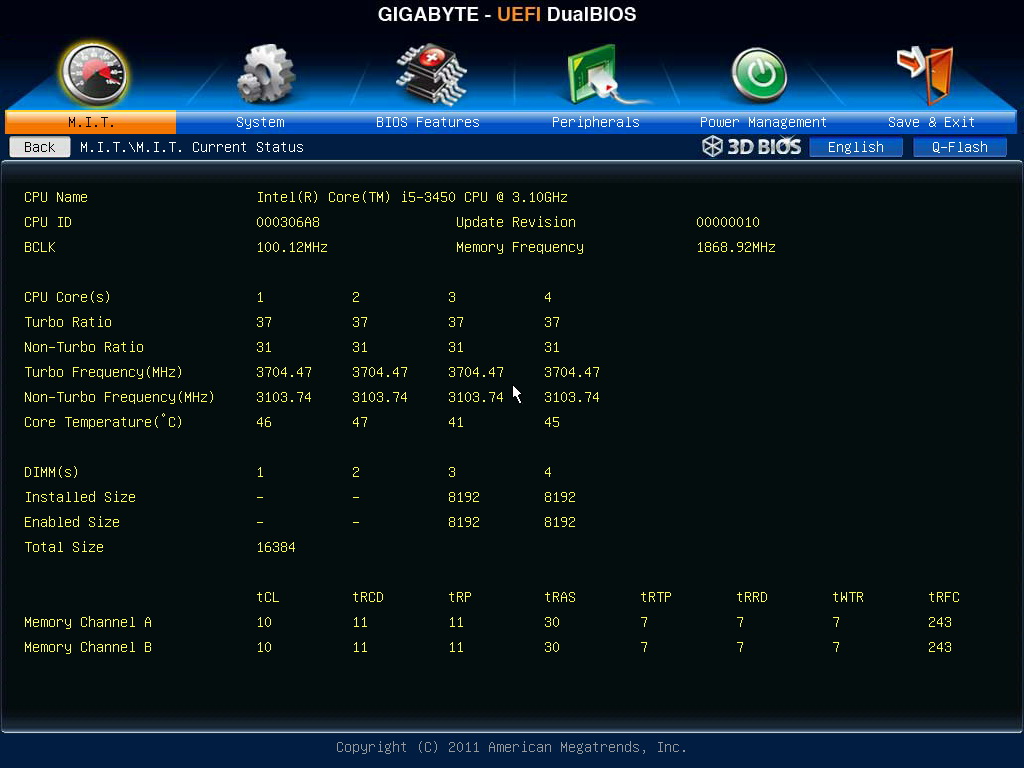
測試平台
CPU: Intel Core i5-3450
MB: GIGABYTE Z77M-D3H
DRAM: CORSAIR CMZ16GX3M2A1866C10R
VGA: Intel HD Graphics 4000
HD: CORSAIR Performance Pro 256GB SSD
POWER: CORSAIR AX650W
Cooler: Intel原廠散熱器
OS: Windows7 Ultimate 64bit

測試比較分為預設與超頻兩種設定的對比
預設值為每一個測試軟體的第一張照片
CPU 100.1 X 31 => 3100MHz
開啟C1E與Turbo Boost之後,時脈會依CPU使用率高低而落在1600~3500MHz
DDR3 1334.8 CL7 8-7-21 1T
超頻值為每一個測試軟體的第二張照片
CPU 100.1 X 37 => 3703.79MHz
DDR3 1868.6 CL10 11-11-30 2T,開啟XMP模式
Hyper PI 32M X4 => 10m 59.772s
CPUMARK 99 => 550

Hyper PI 32M X4 => 9m 39.354s
CPUMARK 99 => 585

CPUMARK 99只測試單核效能,對於預設值最高可達3.5GHz與超頻後的3.7GHz相差不大
Nuclearus Multi Core => 19550
Fritz Chess Benchmark => 20.39/9787

Nuclearus Multi Core => 22682
Fritz Chess Benchmark => 22.93/11005
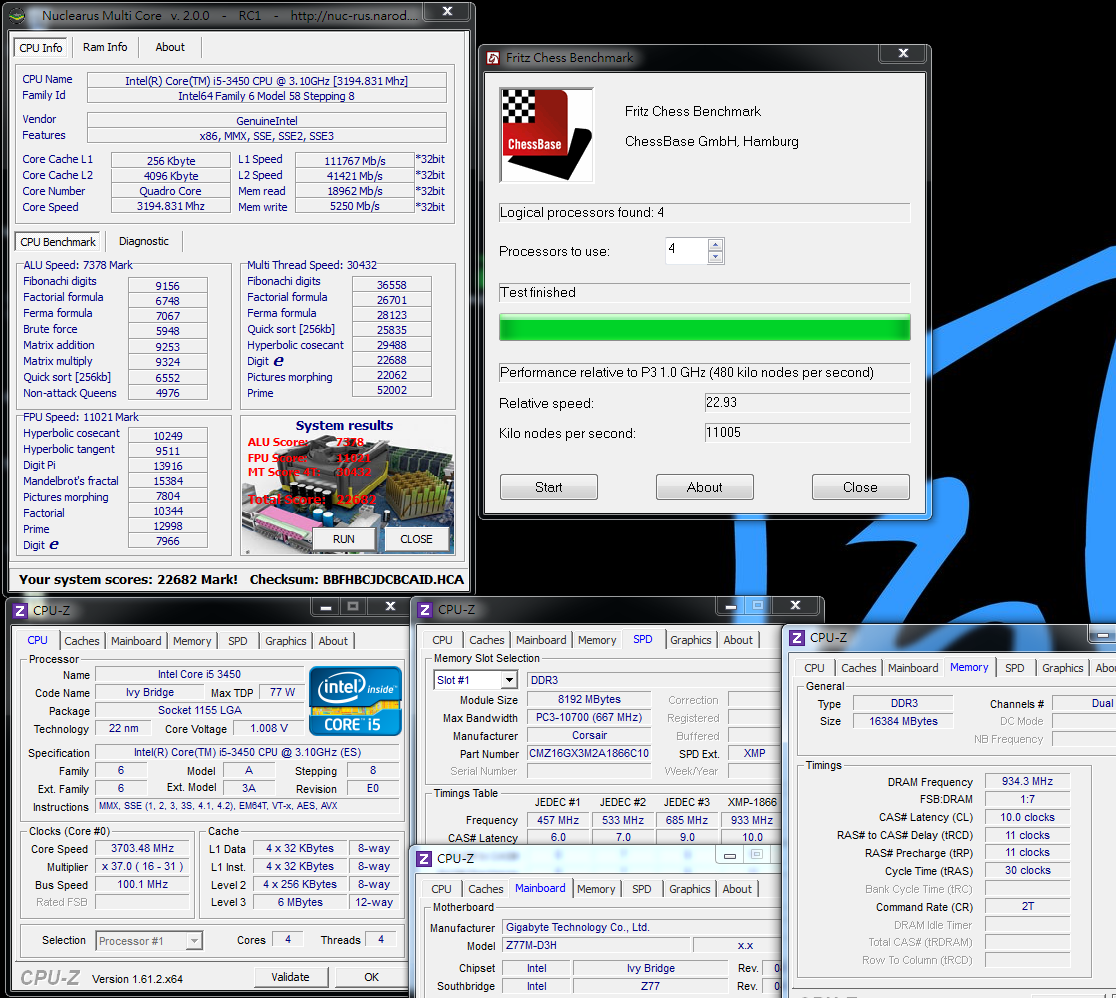
Fritz Chess Benchmark純粹測試CPU多工下的4C4T運算能力,這部份效能增加12.5%左右
CrystalMark 2004R3 => 259729
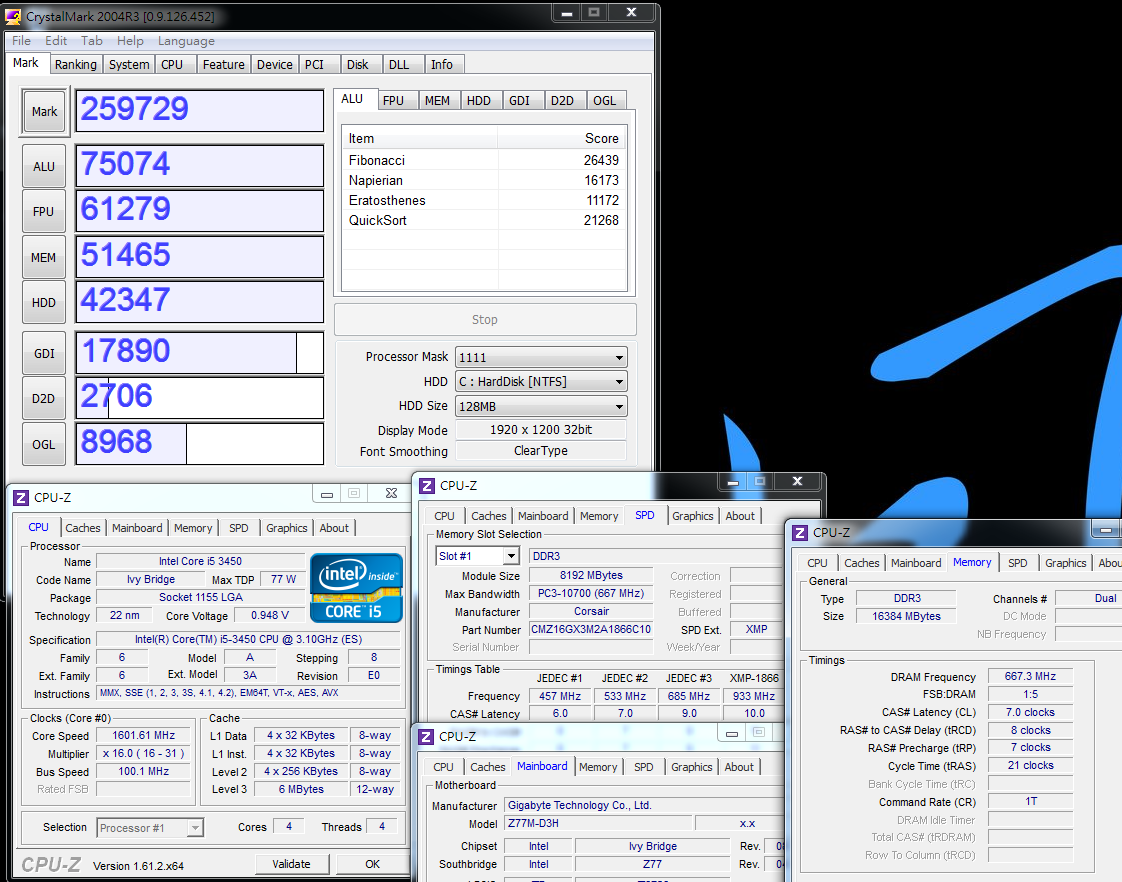
CrystalMark 2004R3 => 295310

CINEBENCH R11.5
CPU => 5.42 pts
CPU(Single Core) => 1.48 pts
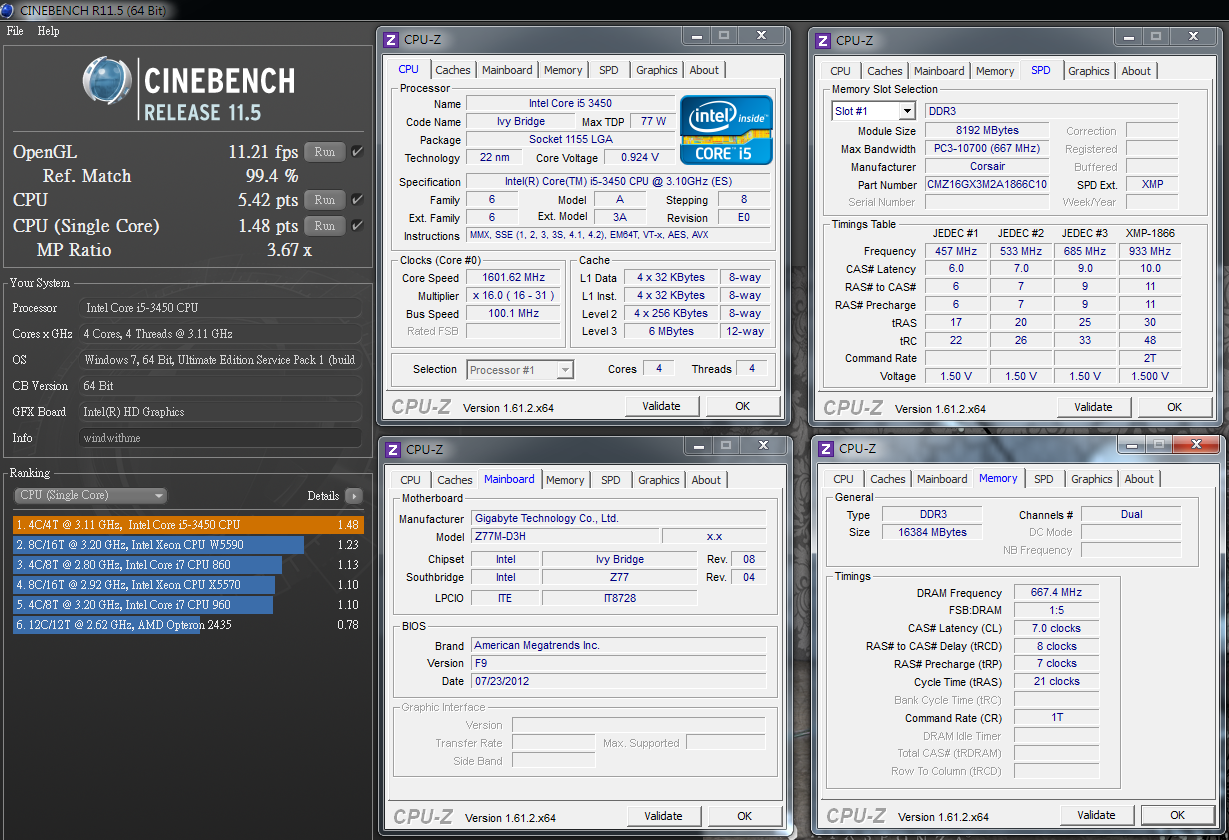
CINEBENCH R11.5
CPU => 6.06 pts
CPU(Single Core) => 1.57 pts
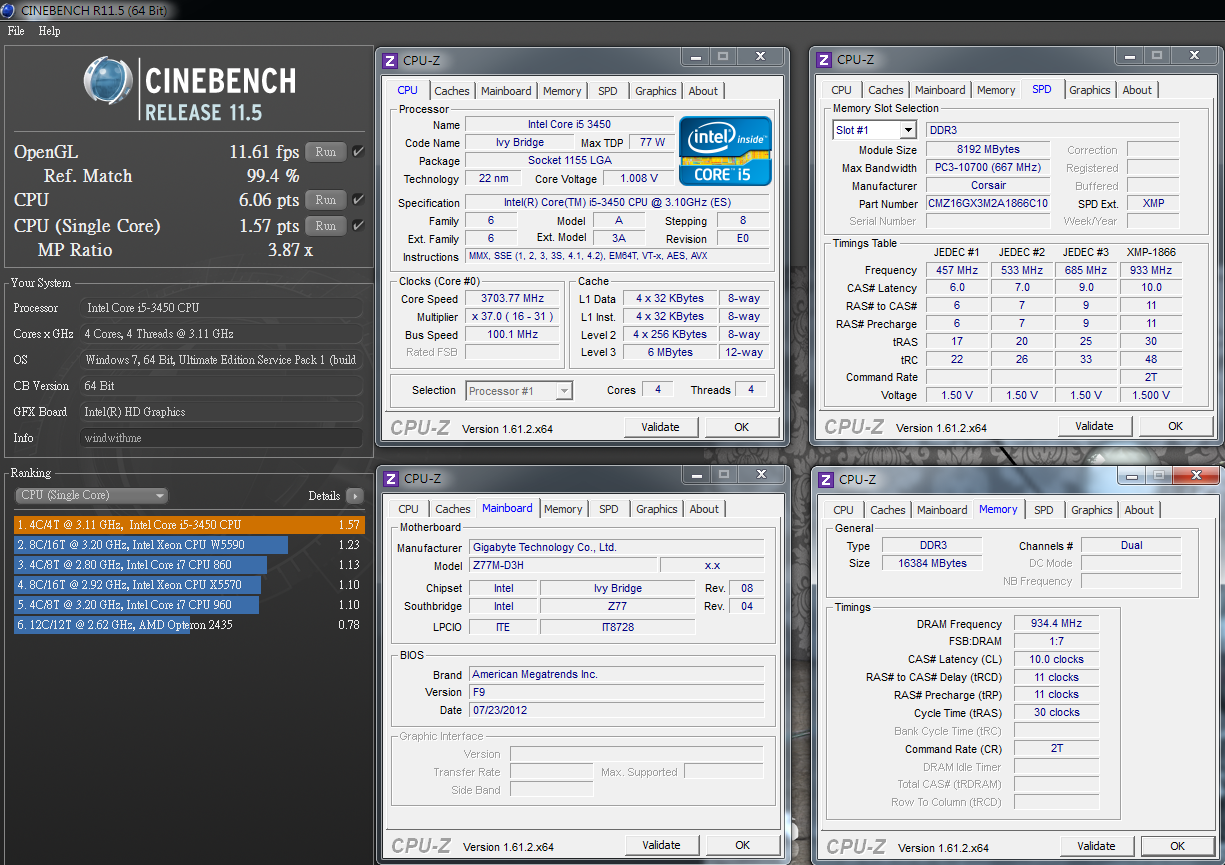
CINEBENCH R11.5可以看到單核效能增加6%,四核全速效能增加11.8%
FRYRENDER
Running Time => 8m 12s
x264 FHD Benchmark => 16.2
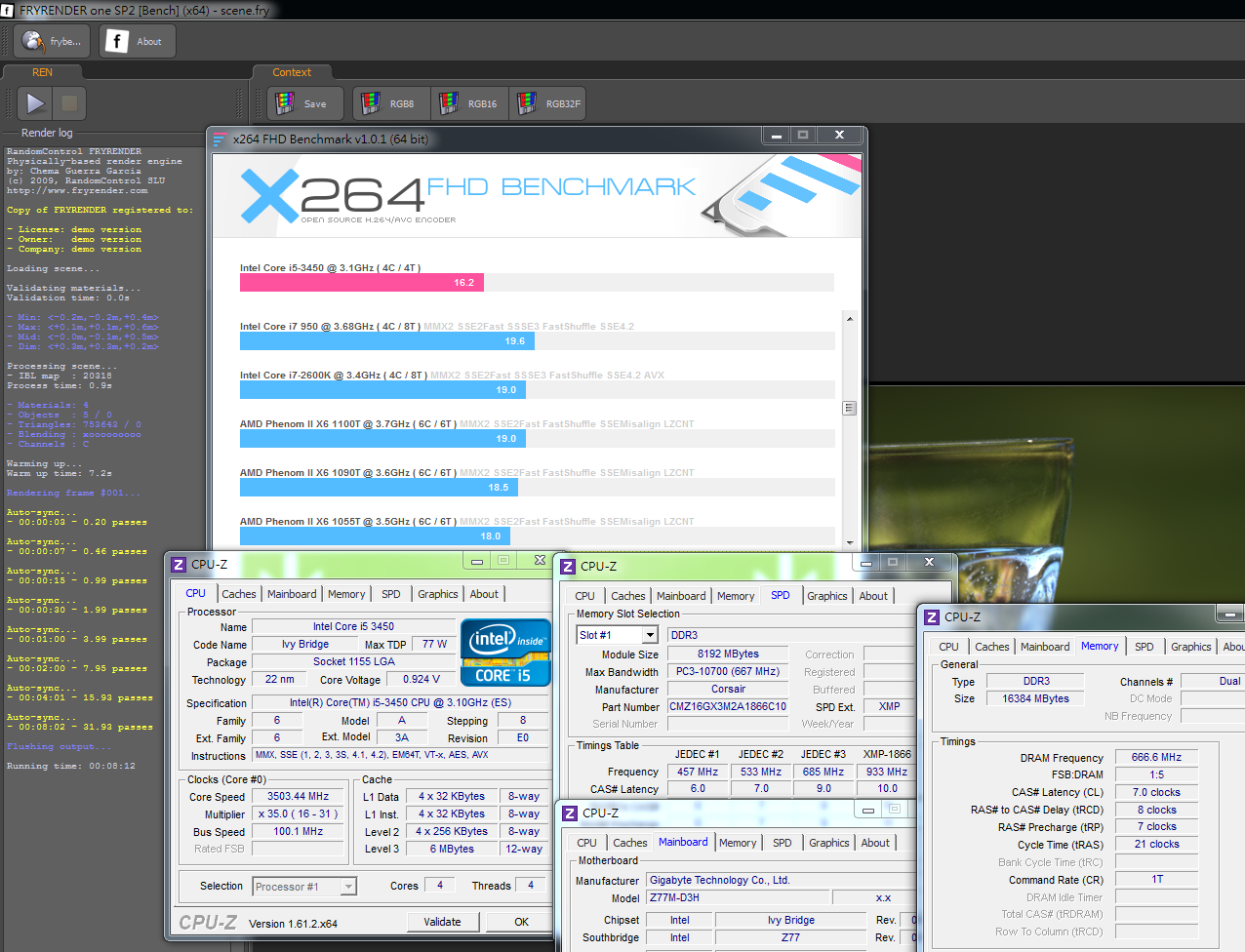
FRYRENDER
Running Time => 7m 18s
x264 FHD Benchmark => 18.2
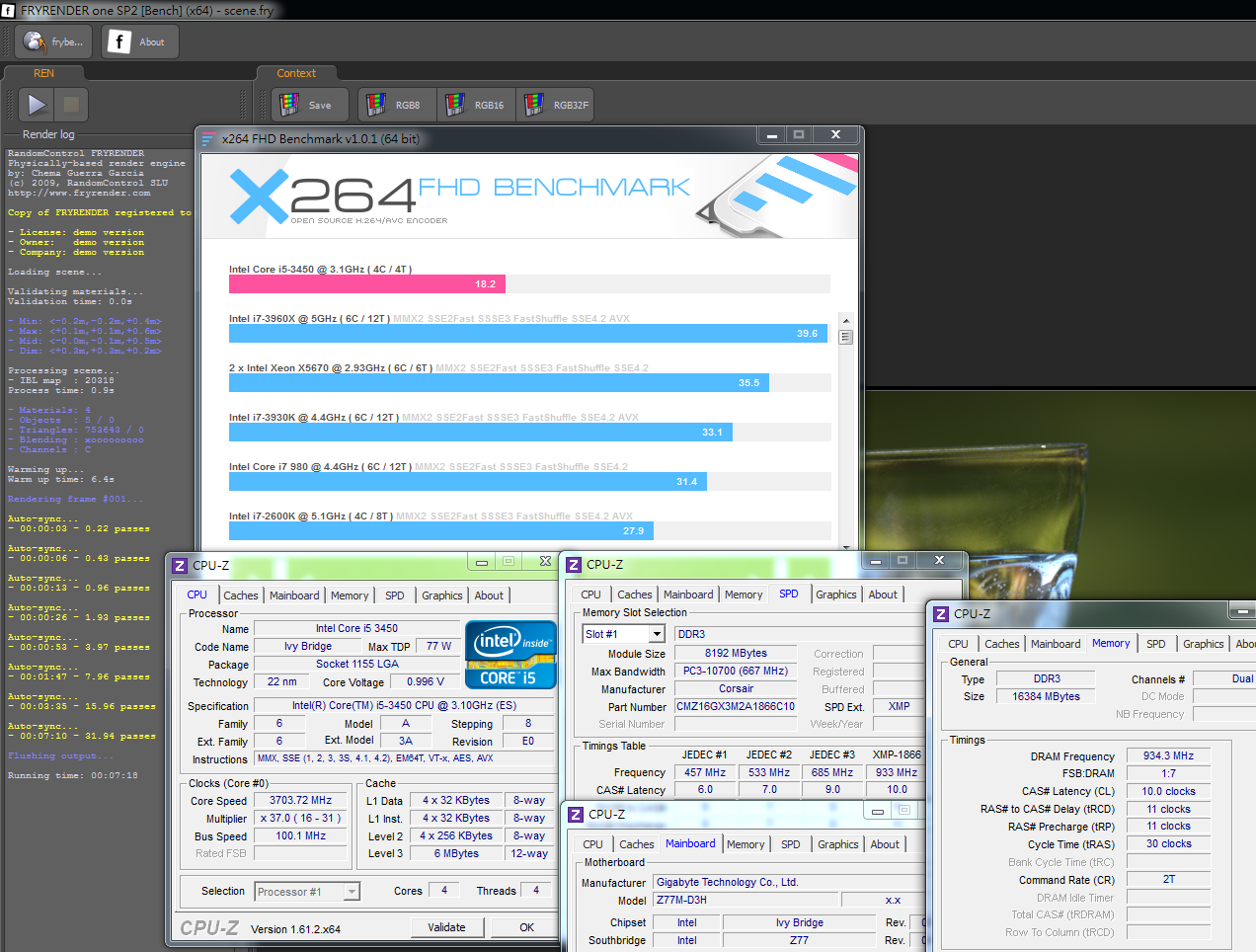
以上兩個四核全速的測試軟體在效能增加也約有12%
PCMark Vantage => 18719
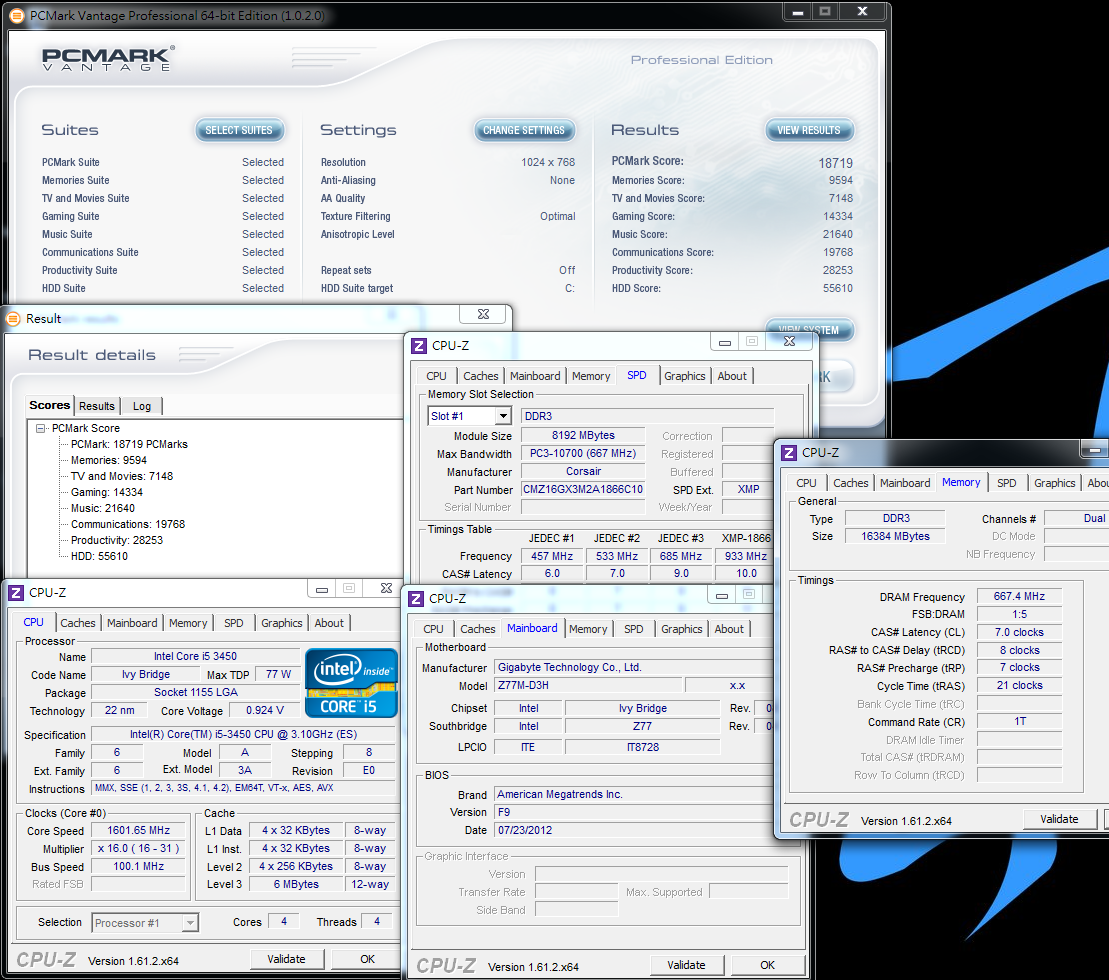
PCMark Vantage => 20435
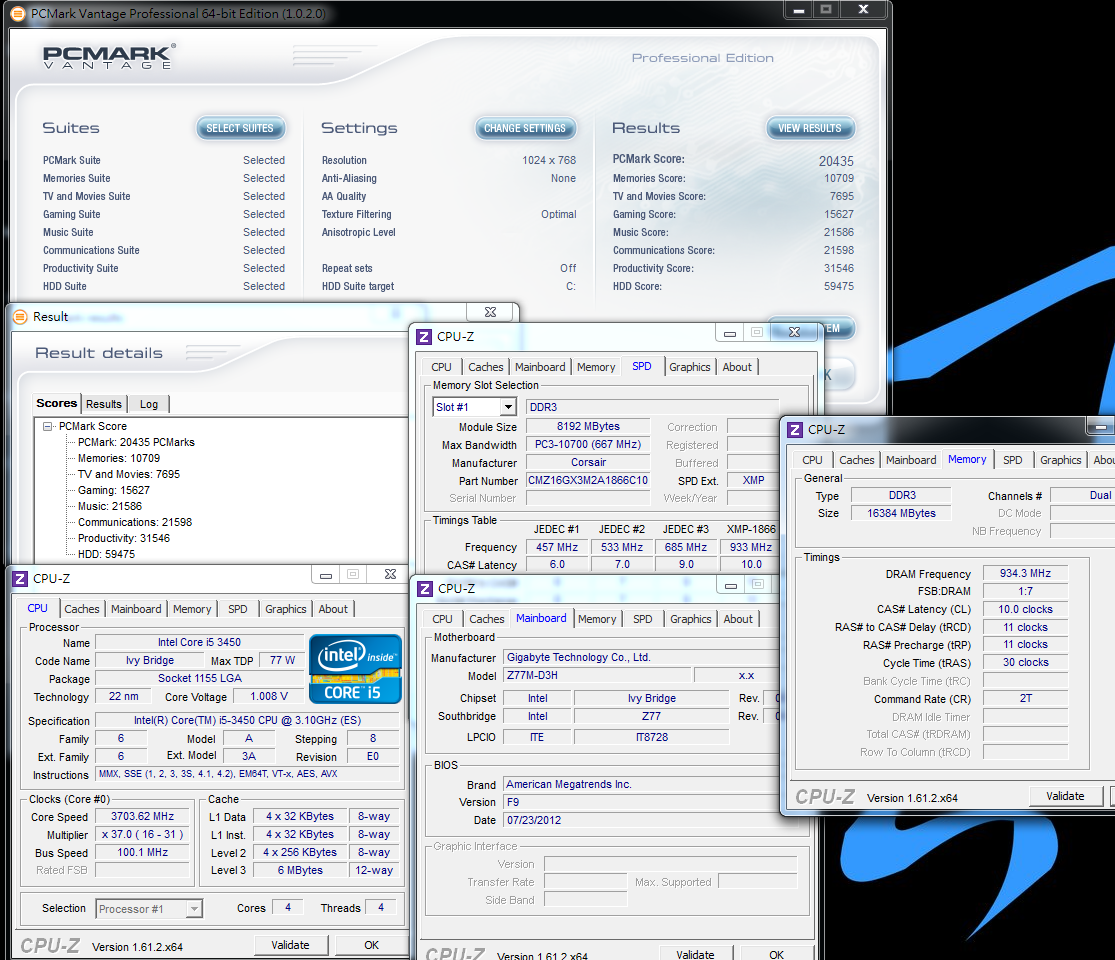
可以明顯看到i5-3450一般印象中無法超頻的CPU,也可以因為Z77晶片組做些小超頻的動作
在單核效能增加約6%,四核效能增加約12~13%,對於整體效能還是有實際的幫助
DDR3測試
預設值DDR3 1334.8 CL7 8-7-21 1T
ADIA64 Memory Read - 16082 MB/s
Sandra Memory Bandwidth - 17526 MB/s
MaXXMEM Memory-Copy - 18004 MB/s

DDR3測試
XMP模式DDR3 1868.6 CL10 11-11-30 2T
ADIA64 Memory Read - 19208 MB/s
Sandra Memory Bandwidth - 23583 MB/s
MaXXMEM Memory-Copy - 21263 MB/s

DDR3時脈從1333拉到1866,依軟體不同會有18.1~34.6%效能提升
雖然Ivy Bridge與Sandy Bridge這兩代在DDR3同時脈頻寬下並沒有明顯提升
不過Ivy Bridge架構只要DDR3體質好就可以將時脈拉到比Sandy Bridge要高一兩階,超頻範圍較大許多
SSD是增加系統效能最快速的利器之一,近兩個月也來到SSD一年一度的降價時期
容量128或256GB的SSD在價位上有近30~50%左右的降價,這對消費者來說是一大利多
測試中使用CORSAIR Performance Pro系列256GB,較大容量對於OS空間會比較好分配
首先看到產品外包裝,此系列由CORSAIR原廠提供三年保固

內容物
左方為Performance Pro 256GB,右方為2.5轉3.5吋黑色金屬髮絲紋固定架與SSD安裝螺絲

尺寸為2.5吋,官方規格在ATTO Disk Benchmark最高可達到515/440 MB/s
Random 4K寫入效能最高可達65000 IOPS,SSD市場中屬於高效能的規格

ATTO DISK Benchmark超過512k以上測試時就達到最高讀取538 Mb/s,寫入443.1 MB/s
CrystalDiskMark Seq Read - 523.2 MB/s Write - 435.6 MB/s

AS SSD Benchmark - 940
Seq Read - 500.97 MB/s Write - 422.08 MB/s
4K - 64Thrd Read - 278.91 MB/s Write - 251.25 MB/s

BootRacer
Time to Logon 3 seconds
Time to Desktop 12~13 seconds

CORSAIR Performance Pro使用Marvell 88SS9174-BKK2控制晶片,在寫入表現的穩定度相當高
在隨機寫入或是連續寫入都可以達到400 MB/s以上的水平線數據,同時AS SSD也拿到很高的分數
這也是Marvell與SanForce兩大SATA3控制晶片陣營中,Marvell SSD較容易獲得消費者喜愛的原因
溫度表現(室溫約30度)
預設系統待機時 - 36~37
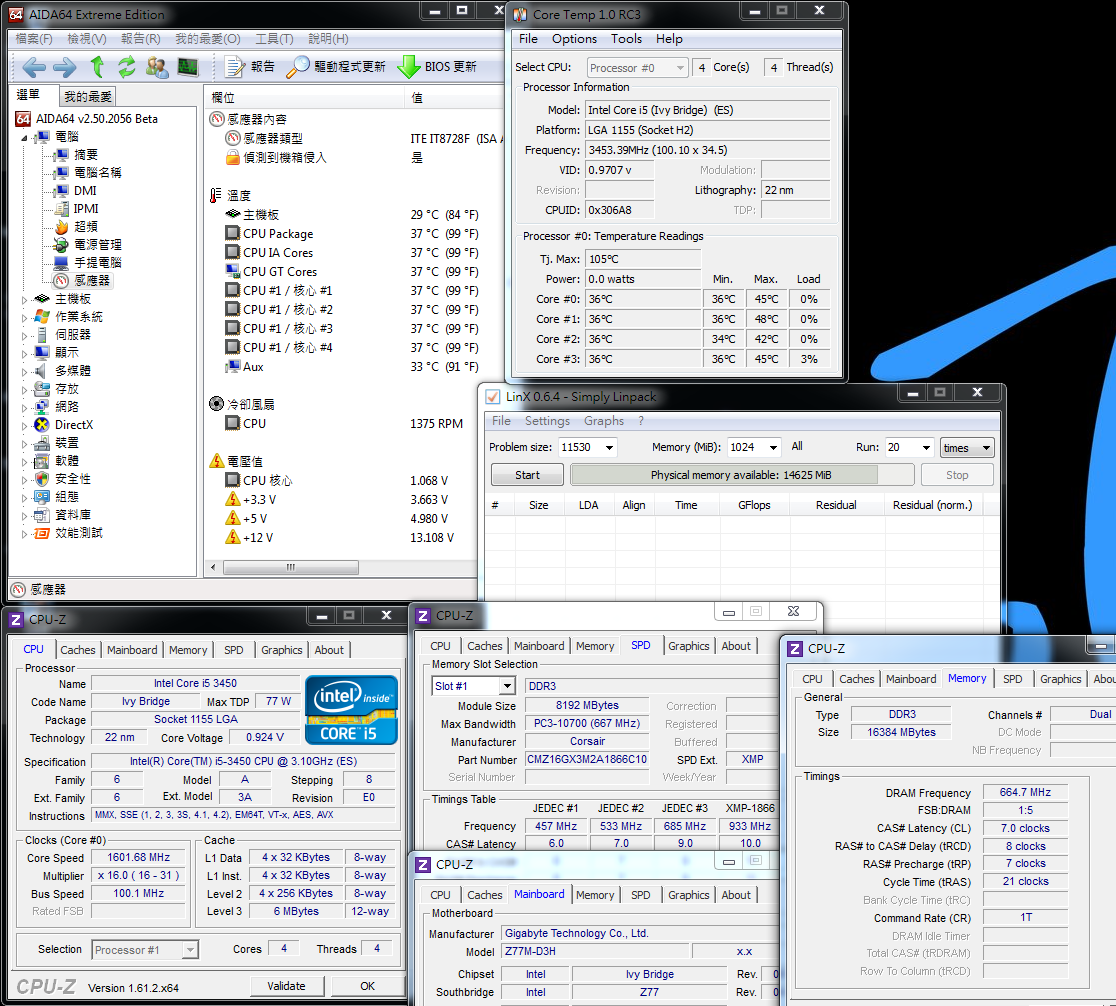
超頻系統待機時 - 45~50
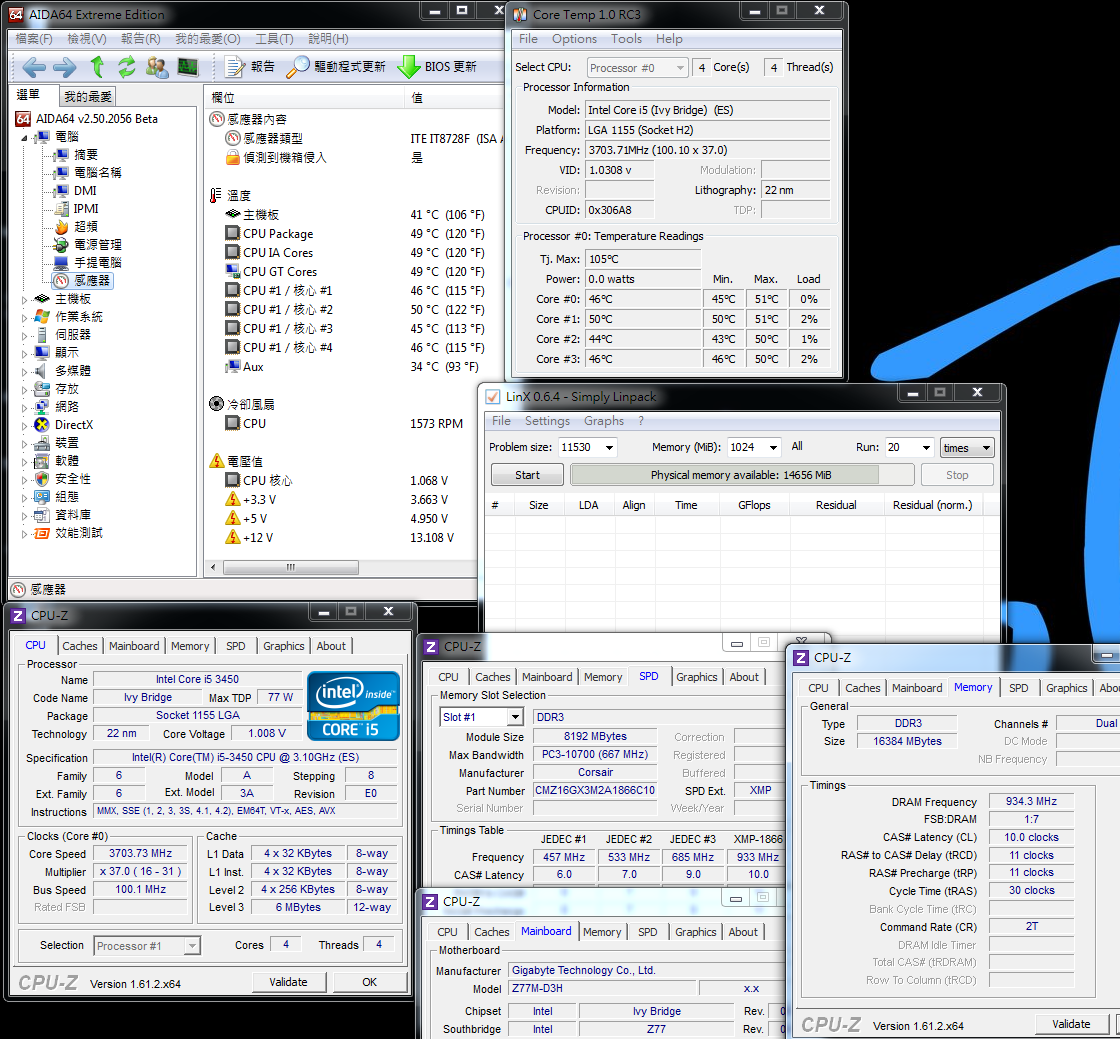
待機溫度因為CPU預設值開啟C1E省電功能,會讓CPU時脈最低降到1600MHz
超頻環境下關閉C1E功能,不論何時都會讓CPU在最高時脈,也就是3700MHz運作
這方面因為CPU省電功能的設定,會讓CPU時脈高低與溫度產生較大的差異性
預設全速時 - 61~67
Intel Burn Test v2.4,Stress Level Maximum
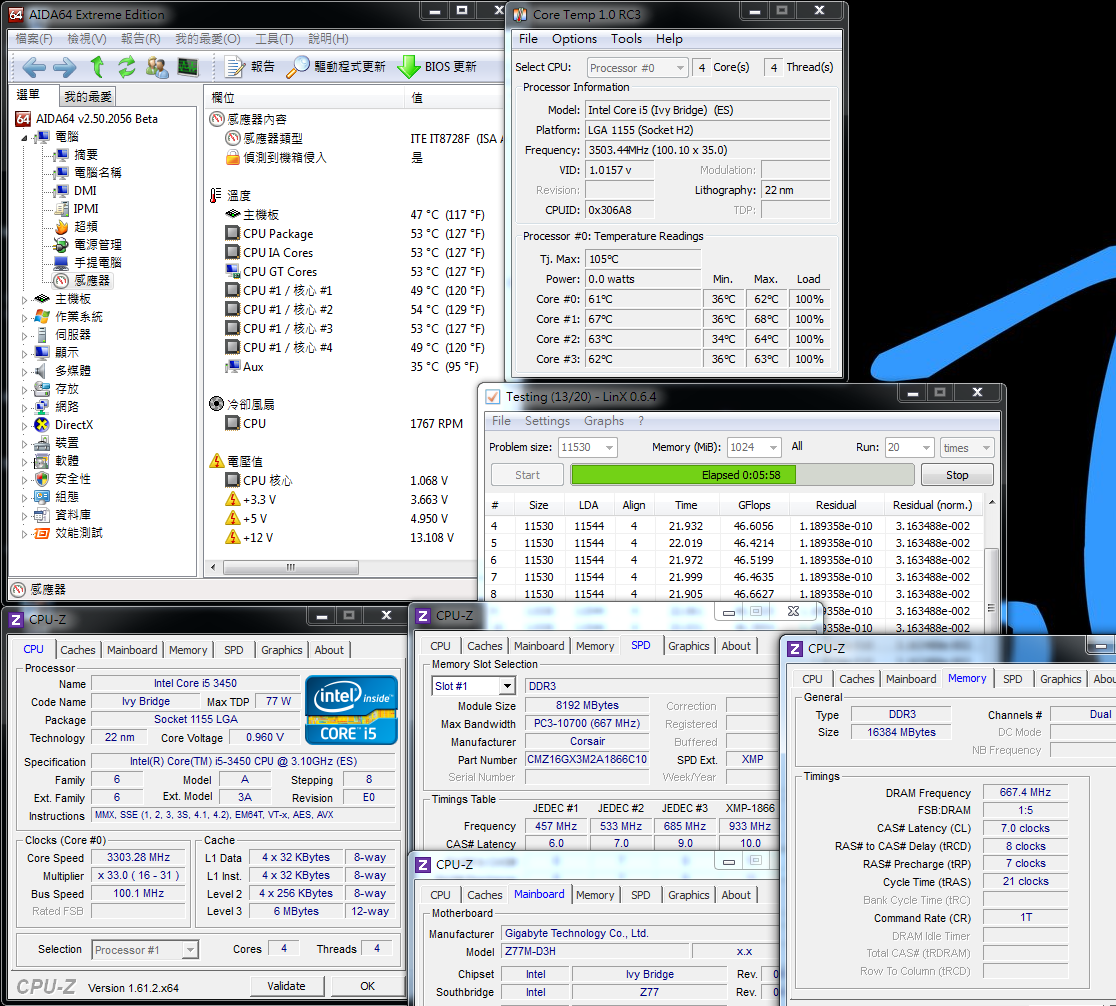
超頻全速時 - 62~70
Intel Burn Test v2.4,Stress Level Maximum

i5-3450在預設值全速大約落在3.3GHz,而超頻全速則落在3.7GHz
兩者只相差400MHz,在溫度表現上只相差1~3度
散熱裝置為Intel原廠散熱器,這樣小幅度超頻得到的溫度表現令人滿意
耗電量測試
預設系統待機時 - 26W

耗電量測試
全速系統待機時 - 46W

與上述待機溫度表現一樣,待機時的耗電量差異主要來自於C1E省電技術的開啟與否
而非CPU超頻3.7GHz所造成20W的落差,如果將超頻環境下開啟C1E將會大幅降低耗電量
預設運作LinX讓CPU全速時 - 75W

超頻運作LinX讓CPU全速時 - 80W

i5-3450全速運作時就如上面所說,因為兩種環境設定不同,讓CPU時脈分別為3.3GHz與3.7GHz
CPU相差的總時脈縮小許多,也進而讓耗電量差距只剩下5W
Ivy Bridge製程進步到22nm,會讓耗電量比Sandy Bridge還要低上25~35%左右
最後分享新款HD2500的內顯3D效能
在i5-3450超頻3.7GHz與HD2500預設時脈1.1GHz的環境下
3DMark Vantage => P1988

StreetFighter IV Benchmark
1280 X 720 => 49.90 FPS
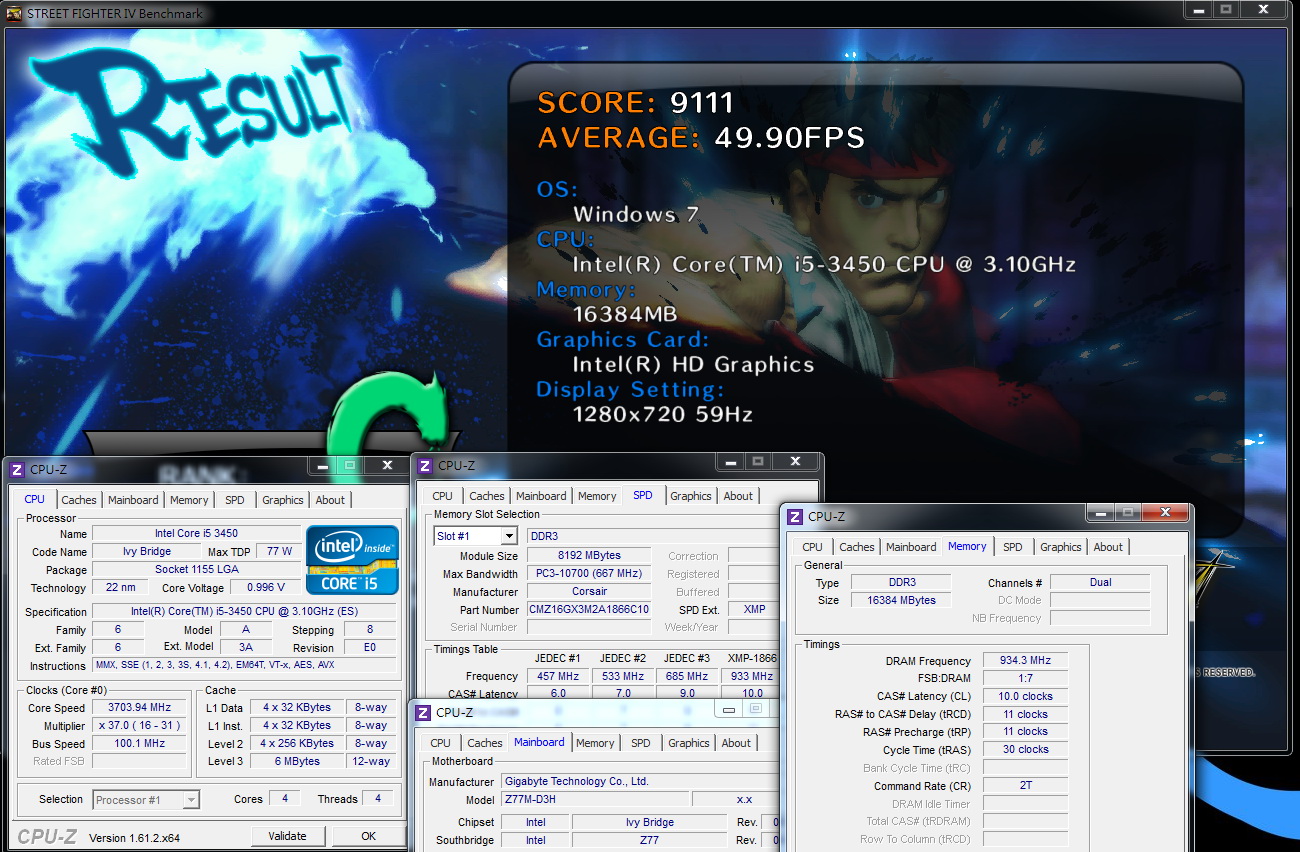
FINAL FANTASY XIV
1280 X 720 => 765

3DMark Vantage的分數表現,HD2500與上一代HD2000差不多
StreetFighter IV Benchmark進步約12%,FINAL FANTASY XIV進步約23%
如此的3D效能增進並不算太大,但對於使用者來說還是不無小補
更精確的來說,HD2500的效能還是不及上一代HD3000,使用者依型號就可以得知效能等級
對於Ivy Bridge架構來說,想要得到大幅度的內建3D效能提升,會建議選擇HD4000的CPU型號
GIGABYTE Z77M-D3H
優點
1.Z77系列採用白色外包裝與開機畫面設計,外觀會比以往產品線還要簡約好看
2.導入UEFI BIOS技術,並提供兩種BIOS介面讓使用者選擇
3.內建個人覺得較佳的Atheros網路與VIA音效晶片
4.Micro ATX Z77較為平價的選擇,在功能與效能的表現皆在水準之上
缺點
1.CPU供電處建議加裝散熱片
2.後方IO的音源接頭若能有六個,功能性會更佳

效能比 ★★★★★★★★☆☆ 83/100
用料比 ★★★★★★★★☆☆ 82/100
規格比 ★★★★★★★★☆☆ 79/100
外觀比 ★★★★★★★★☆☆ 77/100
性價比 ★★★★★★★★★☆ 86/100
對於Intel在2012年推出的最新Ivy Bridge架構,主要分為CPU與晶片組兩個部分
內建GPU在入門款HD2500有些許進步,在高階款HD4000比起HD3000確實進步不少
CPU同規格與同時脈下的效能也比Sandy Bridge還要高10~14%左右
耗電量方面有明顯降低,這部份主要是導入22nm所帶來的優勢
在CPU溫度比起Sandy Bridge有較高一些,對於非極限超頻的狀態下還是能穩定地有效超頻

Ivy Bridge在Z77、H77與B75這三款晶片組在市場價位比以往更有優勢
上市沒幾個月在入門等級就有比6系列晶片組還要更便宜的價格,顯見今年MB市場競爭更為激烈
文中的Z77M-D3H與相似規格的H77M-D3H只相差台幣500元,折合美金約17元
消費者預算較高一點的話,感覺上直接選擇Z77晶片組會是較高C/P的選擇
如果要一般使用也不做小範圍超頻的話,H77的功能也足夠滿足大多數的使用環境
本篇主要想分享Intel Core i5-3450與Micro ATX Z77的Ivy Bridge入門平價款組合
提供給已入手i5-3450或是將入手新版i5-3470的消費者做參考:)












